Kuinka tallentaa videota Windows Media Playeriin
Windows Media Player (WMP) on natiivi video- / äänentoisto-ohjelmisto Windows-käyttäjille. Se on monipuolinen soitin, jolla voi toistaa ääni-CD-levyjä, äänitiedostoja, DVD-levyjä ja videoita. Se voi myös toistaa joitain ääni- ja videovirtoja suoraan Internetistä. Jotkut ihmiset jopa yrittävät kopioida DVD: n Windows Media Playeriin.
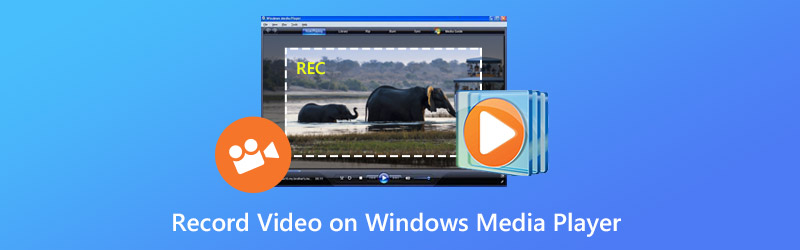
Joten, voitko tallentaa videon Windows Media Playerilla? Valitettavasti Windows Media Playerilla ei ole sellaista toimintoa, joka auttaisi sinua tekemään videotallennuksen. Voit kuitenkin etsiä muita käytettävissä olevia videotallennusohjelmistoja, joiden avulla voit tallentaa videota tai ääntä Windows Media Playeriin tai muihin mediasoittimiin.
Vidmore-näytön tallennin on paras ja ammattimaisin videonauhuri työpöydän sieppaamiseen. Se on suunniteltu niille ihmisille, jotka haluavat tallentaa kaiken tapahtuneen tietokoneen näytölle. Voit siepata online-elokuvia tai muita video-ohjelmia. Voit mukauttaa tallennusaluetta haluamallasi tavalla tai asettaa koko näytön yhdellä napsautuksella. Lisäksi voit käyttää Screen Recorder -ohjelmaa video-oppaiden jakamiseen muiden kanssa.
Vidmore Screen Recorder mahdollistaa myös äänen tallentamisen valinnaisesti järjestelmästä tai mikrofonista. Voit jatkaa video- tai äänipuheluiden tallentamista ystävien tai perheen kanssa. Lyhyesti sanottuna voit tallentaa minkä tahansa videon tai äänen tietokoneelle korkealaatuisina. Joten se on ehdottomasti laukauksen arvoinen.
Vidmore-näytön tallennin
- Sieppaa koko / osittainen näyttö Windows / Macissa.
- Valitse vain järjestelmän ääni, vain mikrofonin ääni tai molemmat PC / Mac-tietokoneille.
- Levy korkealla kuvasuhteella, kuten 1024x768, 1920x1080, 4K ja niin edelleen.
- Työskentele a facecam-tallennin tallentaa kuva kuvassa -videota.
- Lisää viivoja, nuolia, ympyröitä, kohokohtia ja niin edelleen pelaamalla opetusohjelmia.
- Aseta tietueen pituus tai tehtävän aikataulu.
- Tuki Windows OS ja Mac OS.
Videoiden tai äänen tallentaminen Windows Media Playeriin Vidmore Screen Recorderilla
Tämä ohjelmisto voi kaapata minkä tahansa video- ja näyttötoiminnan tietokoneellasi. Täällä tarkistetaan, miten sitä voidaan käyttää videon tekemiseen Windows Media Playerissa.
Vaihe 1. Lataa näytön tallennin ilmaiseksi
Lataa ja asenna tämä videotallennusohjelma ilmaiseksi tietokoneellesi. Suorita sitten tämä ohjelmisto tietokoneellasi. Valitse kotirajapinnassa Video Recorder.

Vaihe 2. Tallennusalue ja ääniasetukset
Kun siirryt videonauhurin käyttöliittymään, sinun tulee päättää äänitysalue ja äänen tallennus.

Voit tallentaa koko näytön napsauttamalla “Koko”.
Kun haluat tallentaa mukautetun alueen, sinun tarvitsee vain napsauttaa "Mukautettu" valitaksesi joko "Kiinteä alue" tai "Valitse alue / ikkuna".
"Kiinteä alue" näyttää yhteisen tallennusalueen tietyllä arvolla, kun taas "Valitse alue / ikkuna" antaa sinulle enemmän säätimiä kyseisen ikkunan tai suorakaiteen muotoisen alueen valitsemiseksi.

Huomautus: Jos haluat mukauttaa tallennusaluetta, avaa kaapattava ikkuna. Sitten saat tarkan tallennusalueen.
Mitä tulee ääniasetuksiin, valitse vain ääniasetukset kohdista "Järjestelmäääni" ja "Mikrofoni".
Verkkoelokuvien tallentamiseksi sinun on kytkettävä päälle Järjestelmän ääni ja poistettava mikrofoni käytöstä.
Jos haluat luoda kertomuksellesi video-opetusohjelman, ota mikrofoni käyttöön. Mitä tulee "Järjestelmän ääniin, se riippuu.

Vaihe 3. Tallenna ja tallenna videotallenne
Kun kaikki asetukset on tehty hyvin, napsauta “REC” -painiketta aloittaaksesi nauhoituksen. Tallennuksen aikana voit muokata näyttöä tallennuksen aikana muokkauspainikkeella.

Napsauta sitten Tallenna-painiketta viedäksesi ja tallentaaksesi videotallennustiedoston tietokoneellesi.

Johtopäätös
Vaikka Windows Media Player ei pysty tekemään videotallennusta, voit silti siepata työpöydän muilla Windows Media -näytön tallentimilla, kuten Vidmore Screen Recorder. Tämä monipuolinen ja tehokas videonauhuriohjelmisto voi auttaa sieppaamaan mitä tahansa toimintaa ruudulla sekä ääntä. Tallennuksen jälkeen voit tallentaa sen mihin tahansa suosittuun videomuotoon haluamallasi tavalla.


